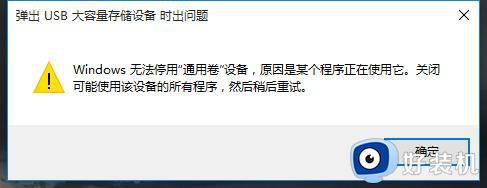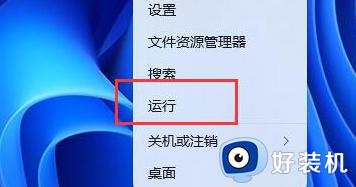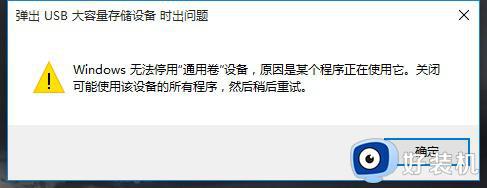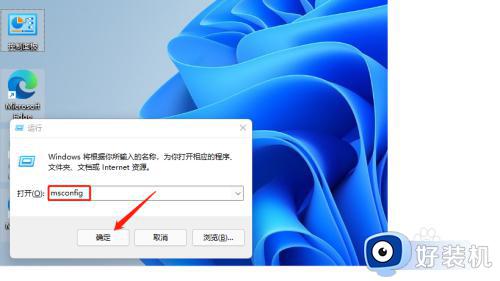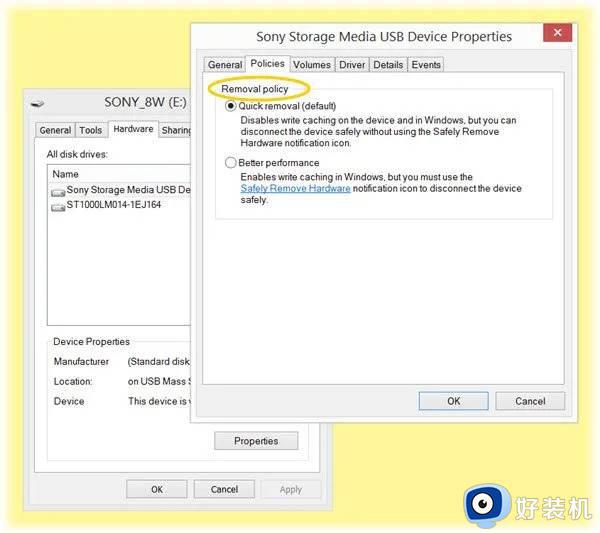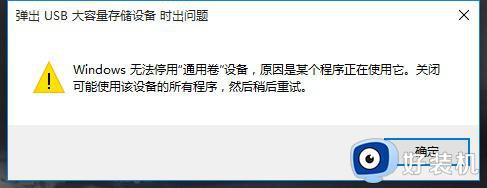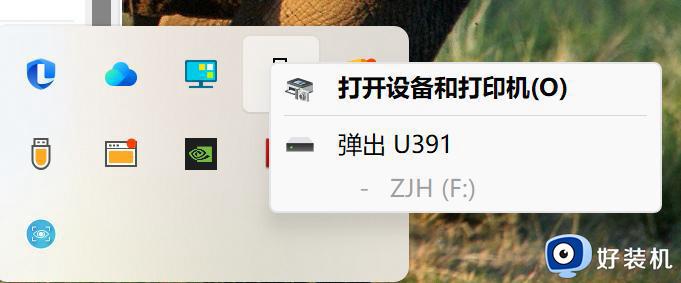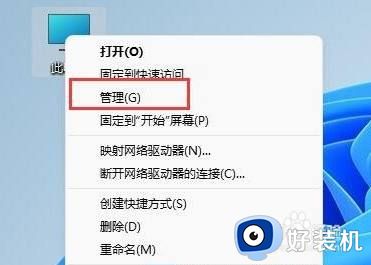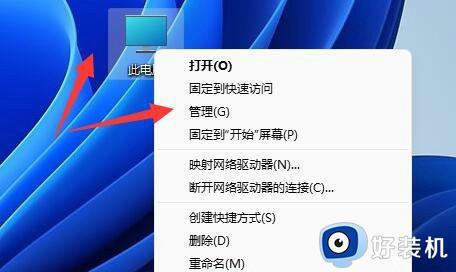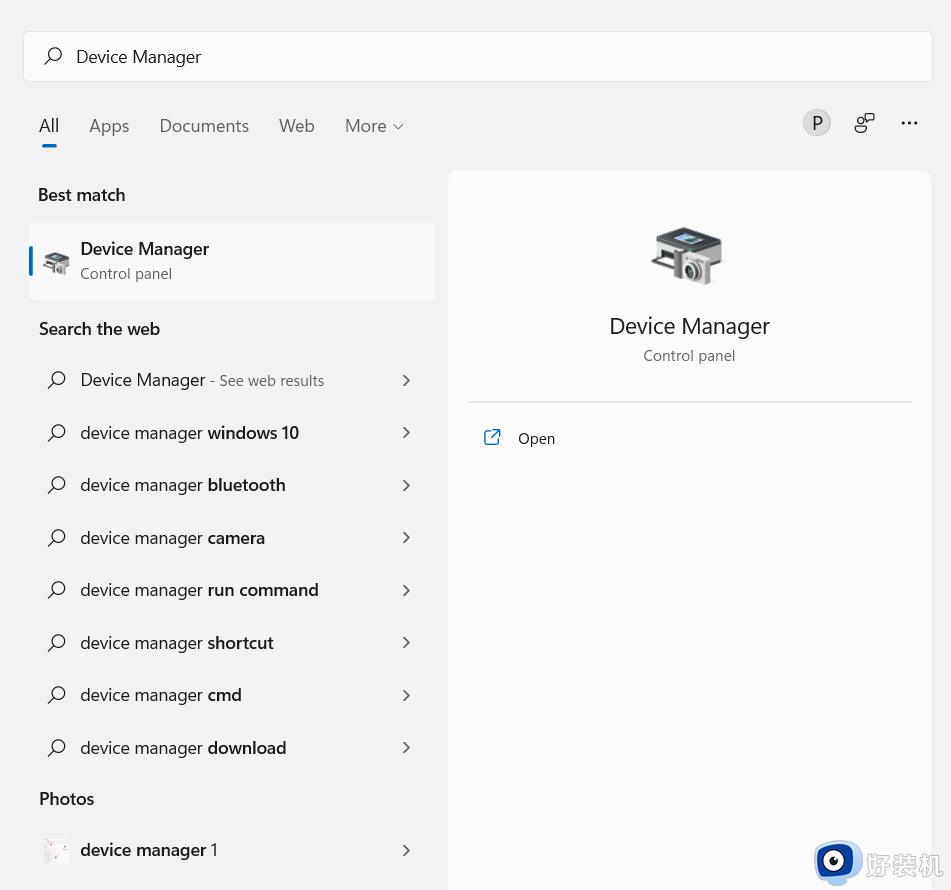win11无法弹出移动硬盘的解决方法 win11u盘无法弹出如何修复
时间:2023-06-18 09:26:00作者:zheng
我们在win11电脑上使用完移动硬盘之后在电脑的任务栏中可以将移动硬盘弹出,这样可以有效防止特殊情况下直接拔出移动硬盘而导致移动硬盘内的文件损坏,但是有些用户在win11电脑上无法弹出移动硬盘,这该怎么办呢?今天小编就教大家win11无法弹出移动硬盘的解决方法,操作很简单,跟着小编一起来操作吧。
推荐下载:win11系统
方法如下:
1、如果重启资源管理器不行,可以右键开始菜单,打开“运行”。
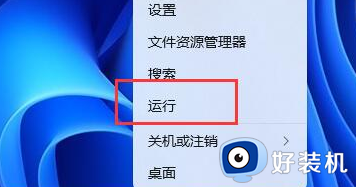
2、打开后,输入“MSConfig”,回车运行。
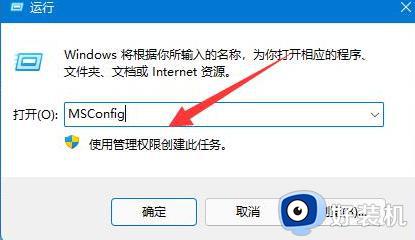
3、打开系统配置后,进入“服务”选项卡。
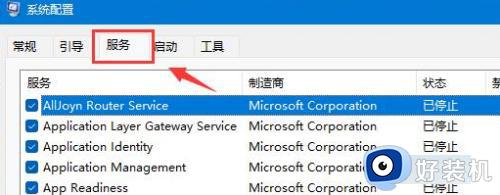
4、然后勾选“隐藏所有Microsoft服务”,点击“全部禁用”。
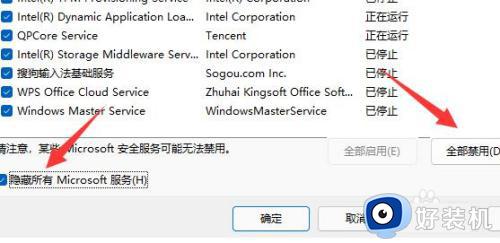
5、禁用后,重启电脑应该就可以安全弹出移动硬盘了。
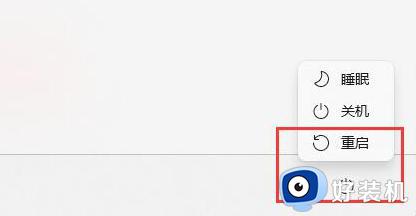
以上就是关于win11无法弹出移动硬盘的解决方法的全部内容,还有不懂得用户就可以根据小编的方法来操作吧,希望能够帮助到大家。